在浩辰CAD中堆叠文字就是将文字上下排列,比如上下标,或者分数、公式等。具体怎么使用呢?接下来给大家详细介绍一下CAD快速入门教程之堆叠文字的相关内容吧!
如果要输入平方、立方这样的上下标,或者要输入分数,可以利用CAD多行文字的堆叠功能,也就是多行文字编辑器对话框中的按钮。
堆叠符号有三种设置,分别是“^”,“/”和“#”,在文字前后加上一个类似符号,然后将此符号和文字一起选中后点堆叠按钮,就可以写出上下标和分数的效果。
例如你输入“2^”,选中这两个字符后点堆叠按钮后就可以得到平方的效果。如果输入“^2”,选中这两个字符后点堆叠按钮后就可以得到下标的效果。如果输入“2^3”,选中这三个字符后点堆叠按钮,就会出现2在上3在下的效果。如果想输入3的平方,需要输入”32^”,然后只能选中“2^”进行堆叠处理。其他两个堆叠符号可以生成带斜线或带横线的分数,自己可以试试。如下图所示:
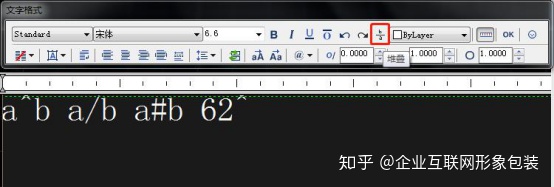
低版本会弹出多行文字编辑器的工具栏,跟高版本面板的功能类似,按钮的图标是一样的。
堆叠后的效果如下图所示:
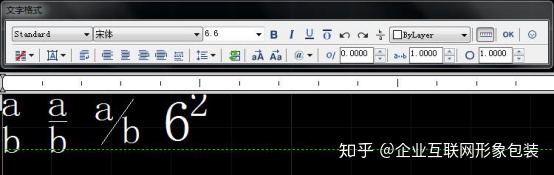
如果输入公差,堆叠文字显然是最好的选择,如果只是单纯的平方、立方,用堆叠输入就比较麻烦了。平方和立方还有更简单的输入方法,在多行文字编辑器中右键,在右键菜单的“符号”列表中可以找到平方、立方等很多符号,直接从列表中选取就好了,如下图所示。

如果你能记得这些符号的编码的话,在多行文字编辑器里直接输入u+00B2和u+00B3也可以。如果你选中的字体是宋体这种操作系统自带的TTF字体的话,在单行文字中也可以直接输入编码。
有些SHX字体可以通过控制码在单行文字中输入%%u(下划线)、%%d(度数)、%%c(直径)、%131(钢筋符号)等等,有些字体里也支持输入上下标,比如说大家比较常用的tssdeng.shx字体中输入%%141就是表示后面的字符将变成上标,直到输入%%141结束,输入%%142就可以开始输入下标,如下图所示。
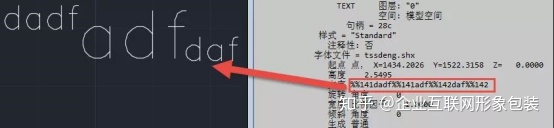
如果换成其他字体,上下标的效果就会消失。
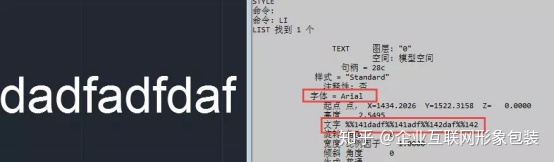
要在单行文字输入上小标及一些特殊字符,就必须知道字体中不同代码对应的效果,如果搜不到相关说明,只能一个一个的试了。
单行文字虽然可以支持上下标,但想要做出上下堆叠的效果,只能分开成几个文字来写了。
以上就是浩辰CAD中堆叠文字的使用技巧,希望对刚开始进行CAD快速入门学习的小伙伴们有所帮助!




















 725
725

 被折叠的 条评论
为什么被折叠?
被折叠的 条评论
为什么被折叠?








